修复损坏的Excel文件的方法
来源:番茄系统家园
时间:2024-01-20 22:57:35 137浏览 收藏
目前golang学习网上已经有很多关于文章的文章了,自己在初次阅读这些文章中,也见识到了很多学习思路;那么本文《修复损坏的Excel文件的方法》,也希望能帮助到大家,如果阅读完后真的对你学习文章有帮助,欢迎动动手指,评论留言并分享~
Excel表格受损导致无法打开的问题也让很多人头疼不已,很多时候可能要面临着重做表格的处理。那么假如我们的Excel表格受损该怎么办呢?难道之前的努力不白白丢失了?哦,NO!下面,小编给大家分享了Excel文件损坏的修复技巧。
Excel文档在工作中给以我们太多的便利,甚至很多用户在处理表格的时候,习惯用Excel建档,可以说Excel是办公必不可少的软件之一,不过也会碰壁,例如Excel打开出现“文件已损坏,无法打开”下面,小编给大家讲解Excel文件损坏修复方法。
Excel文件损坏怎么修复
方法一:
excel2016打开文件提示“文件已损坏,无法打开”,点击确定按钮,进入空白程序界面。
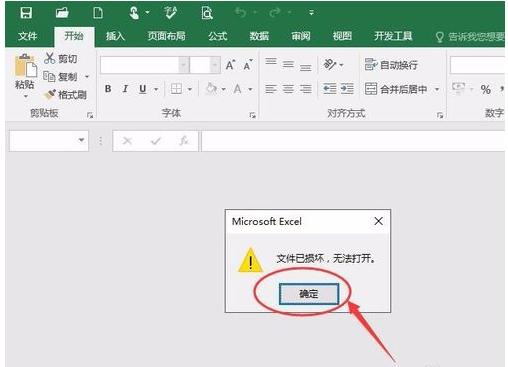
Excel图-1
在空白程序左上角点击文件按钮
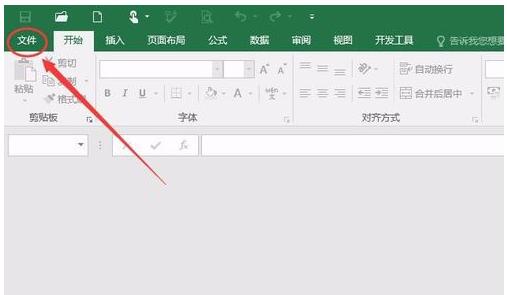
Excel图-2
在文件菜单中点击选项
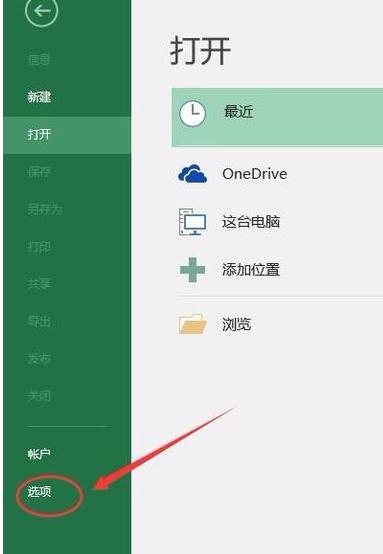
表格图-3
在选项中选择“信任中心”→“信任中心设置”
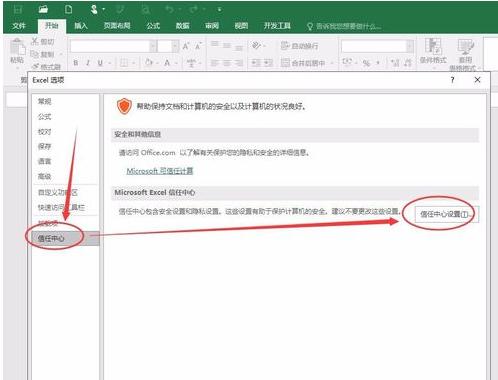
文件损坏图-4
在信任中心设置边栏选择受保护的视图,将下图所示的三个复选框去掉勾(不勾选),点击确定按钮即可,重新打开,就可以正常使用了
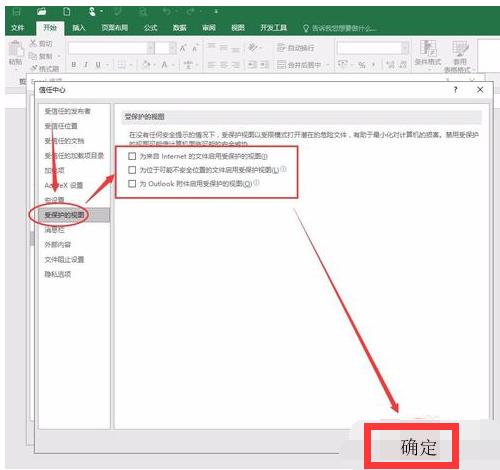
表格图-5
方法二(添加受信任位置)
进入excel2016----选项----信任中心----信任中心设置,点击“受信任位置”
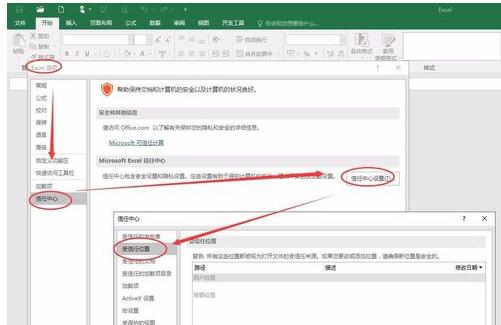
表格图-6
选择“添加新位置”,在弹出的对话框点“浏览”选择你的文件所在位置,勾取“同时信任此位置的子文件夹”,确定即可
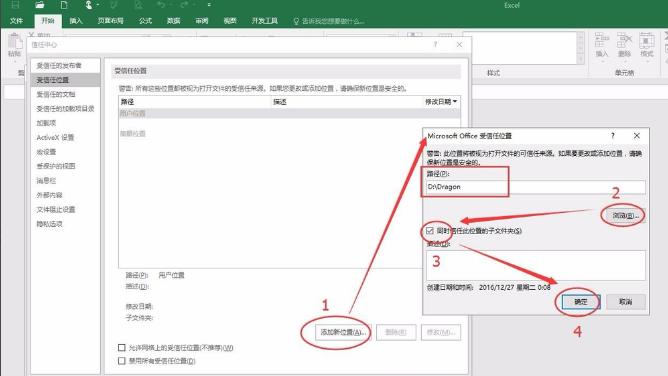
Excel图-7
再次点确定,关闭excel2016,再打开文件,这次就正常打开文件咯。
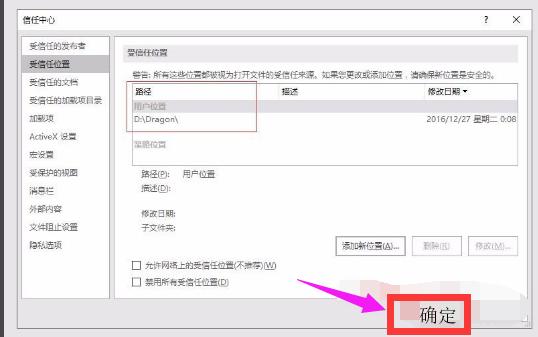
Excel图-8
以上就是Excel文件损坏的修复技巧。
以上就是本文的全部内容了,是否有顺利帮助你解决问题?若是能给你带来学习上的帮助,请大家多多支持golang学习网!更多关于文章的相关知识,也可关注golang学习网公众号。
-
501 收藏
-
501 收藏
-
501 收藏
-
501 收藏
-
501 收藏
-
204 收藏
-
487 收藏
-
124 收藏
-
137 收藏
-
256 收藏
-
451 收藏
-
113 收藏
-
304 收藏
-
418 收藏
-
345 收藏
-
238 收藏
-
235 收藏
-

- 前端进阶之JavaScript设计模式
- 设计模式是开发人员在软件开发过程中面临一般问题时的解决方案,代表了最佳的实践。本课程的主打内容包括JS常见设计模式以及具体应用场景,打造一站式知识长龙服务,适合有JS基础的同学学习。
- 立即学习 543次学习
-

- GO语言核心编程课程
- 本课程采用真实案例,全面具体可落地,从理论到实践,一步一步将GO核心编程技术、编程思想、底层实现融会贯通,使学习者贴近时代脉搏,做IT互联网时代的弄潮儿。
- 立即学习 516次学习
-

- 简单聊聊mysql8与网络通信
- 如有问题加微信:Le-studyg;在课程中,我们将首先介绍MySQL8的新特性,包括性能优化、安全增强、新数据类型等,帮助学生快速熟悉MySQL8的最新功能。接着,我们将深入解析MySQL的网络通信机制,包括协议、连接管理、数据传输等,让
- 立即学习 500次学习
-

- JavaScript正则表达式基础与实战
- 在任何一门编程语言中,正则表达式,都是一项重要的知识,它提供了高效的字符串匹配与捕获机制,可以极大的简化程序设计。
- 立即学习 487次学习
-

- 从零制作响应式网站—Grid布局
- 本系列教程将展示从零制作一个假想的网络科技公司官网,分为导航,轮播,关于我们,成功案例,服务流程,团队介绍,数据部分,公司动态,底部信息等内容区块。网站整体采用CSSGrid布局,支持响应式,有流畅过渡和展现动画。
- 立即学习 485次学习
